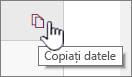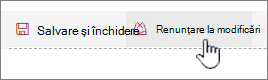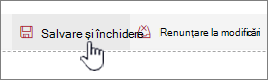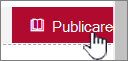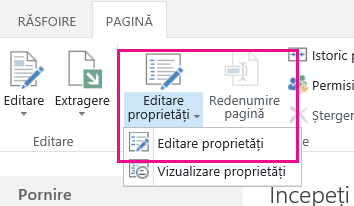Deschiderea și utilizarea paginii de întreținere a unei părți web
Se aplică la
Dacă suspectați că o parte web cauzează probleme pe pagina SharePoint, puteți deschide pagina de întreținere a părții Web pentru a contribui la izolarea și remedierea problemelor. Trebuie să aveți permisiuni de editare pentru a utiliza pagina.
Notă: Dacă lucrați cu părți web clasice, consultați instrucțiunile pentru 2016, 2013.
Pagina de întreținere a părții Web din SharePoint Online sau SharePoint Server 2019 este de fapt un "mod de întreținere". În modul de întreținere, aveți următoarele posibilități:
-
Vizualizați și copiați datele și informațiile manifest pentru fiecare parte web.
-
Eliminați părțile web pe care le suspectați că provoacă probleme.
-
Rearanjarea părților web.
Notă: Nu puteți edita părți web în modul de întreținere.
Modul de întreținere se deschide inițial într-o stare doar pentru vizualizare, dar dacă aveți permisiuni de editare, puteți să eliminați și să rearanjați părțile web.

Deschiderea modului de întreținere a părții Web
-
Accesați pagina pentru care doriți să deschideți modul de întreținere a părților Web.
-
În linia de adresă a browserului, adăugați ?maintenancemode=true la sfârșitul adresei URL pentru pagină. De exemplu:
https://contoso.sharepoint.com/teams/SitePages/Home.aspx?maintenancemode=true
Pe pagina dvs., veți vedea un rezumat al datelor din filele Manifest și Date. Informațiile rezumat includ:
|
Alias |
Numele părții Web |
|
Id |
ID-ul unic al părții web |
|
ID instanță |
ID-ul unei anumite instanțe a unei părți web (mai exact, dacă aveți două părți web identice pe o pagină, acestea vor avea fiecare același ID de parte web, dar un ID de instanță diferit. |
|
IsInternal |
Indică dacă partea web a fost creată de Microsoft sau de o terță parte. Dacă este adevărat, este creat de Microsoft. Dacă este fals, este creat de o terță parte. |
|
Versiune |
Numărul de versiune al părții web. |
|
Mediu |
Mediu: Indică mediul SharePoint în uz.
|
|
UserAgent |
Un șir care conține informații despre dispozitivul și software-ul în uz (cum ar fi tipul de browser și versiunea). |
Copierea datelor
-
Accesați partea Web pentru care doriți să copiați date.
-
Faceți clic pe Copiere date.
-
Lipiți datele într-un editor de text sau într-un instrument pe care îl utilizați pentru dezvoltarea părților web.
Notă: Nu este posibilă încă editarea directă a datelor sau a informațiilor manifest în modul de întreținere a părții web.
Ștergerea sau mutarea părților web
-
După ce vă aflați în modul de întreținere, faceți clic pe Editare în partea din dreapta sus a paginii.
Alegeți una dintre următoarele:
-
Faceți clic pe Ștergere
-
Faceți clic pe Mutare
-
Salvarea, renunțarea la modificări sau publicarea modificărilor
-
Faceți clic pe Renunțare la modificări pentru a anula toate modificările efectuate.
-
Faceți clic pe Salvare și închidere pentru a salva modificările.
-
Faceți clic pe Publicare pentru a publica modificările.
Părăsiți modul de întreținere
Eliminați ?maintenancemode=true din URL și reîmprospătați pagina.
Sfaturi:
-
Aceste informații se aplică doar la părțile Web clasice. Dacă lucrați cu părți web moderne, consultați instrucțiunile pentru Online.
-
Dacă nu sunteți sigur ce parte web sau conexiune parte web provoacă o problemă pe pagina cu părți web, este o idee bună să lucrați pas cu pas, închizând o parte web pe rând, apoi răsfoind pagina cu părți web (faceți clic pe Înapoi la pagina cu părțile web) pentru a vedea dacă se rezolvă problema. După ce identificați partea web problemă, luați în considerare resetarea sau ștergerea acesteia.
-
Deschideți pagina care conține partea Web.
-
Faceți clic pe fila Pagină , pe săgeata în jos de lângă Editare proprietăți în grupul Gestionare , apoi faceți clic pe Editare proprietăți.
Notă: Dacă nu vedeți fila Pagină în partea de sus a paginii, faceți clic pe setări
-
Faceți clic pe Deschidere pagină parte web în vizualizarea întreținere pentru a afișa pagina de întreținere a părții web. Poate fi necesar să defilați în jos în pagină.
Notă: Pentru a accesa pagina de întreținere a părții web pentru o pagină care nu este stocată într-o bibliotecă de documente, cum ar fi pagina de pornire a site-ului, adăugați ? Cuprins=1 până la sfârșitul ADRESEI URL pentru pagină.
-
Verificați dacă vă aflați în vizualizarea dorită, fie o vizualizare personală, fie o vizualizare partajată. Dacă trebuie să comutați între vizualizări, alegeți una dintre următoarele variante:
-
Dacă vă aflați într-o vizualizare personală și doriți să comutați la o vizualizare partajată, faceți clic pe Comutare la vizualizarea partajată.
-
Dacă vă aflați într-o vizualizare partajată și doriți să comutați la o vizualizare personală, faceți clic pe Comutare la vizualizarea personală.
-
-
Selectați una sau mai multe părți web, apoi alegeți una dintre următoarele:
-
Pentru a muta o parte web în afara paginii web și a reveni la galeria de pagini cu părți web, faceți clic pe Închidere.
-
Pentru a elimina valorile proprietăților personale și a reveni la valorile proprietăților partajate ale părții web, faceți clic pe Resetare. Vi se solicită confirmarea înainte de a reseta o parte web.
-
Pentru a șterge definitiv o parte web de pe pagină, faceți clic pe Ștergere. Vi se solicită confirmarea înainte de a șterge o parte web.
Notă: Dacă opțiunea Permiteți editarea în vizualizarea personală , sub proprietatea parte web Complex este debifată, o parte web poate fi ștearsă doar într-o vizualizare partajată. Setarea implicită este bifată.
-
-
Când terminați, faceți clic pe Înapoi la pagina cu părți web.
Notă: Nu puteți utiliza pagina de întreținere a părții web pentru a închide, a reseta sau a șterge o parte web statică (adică o parte web din afara unei zone de părți web). Pentru a menține o parte web statică, trebuie să utilizați un program de proiectare web compatibil cu SharePoint, cum ar fi Microsoft SharePoint Designer 2013.
Consultați și
Adăugarea, mutarea, minimizarea sau ștergerea unei părți web de pe o pagină